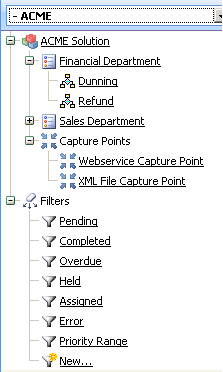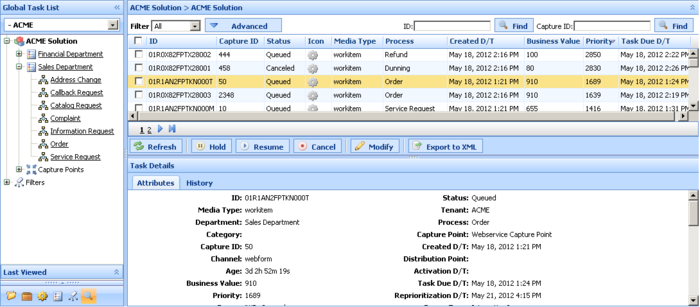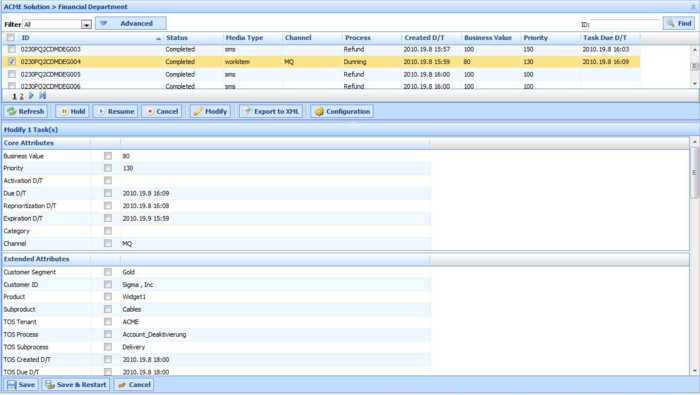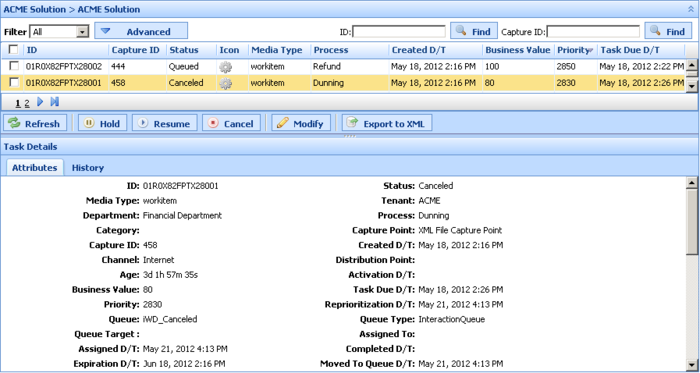| Ligne 1 : | Ligne 1 : | ||
| − | = Global Task List | + | = Liste globale des tâches= |
| + | {{#anc: Global Task List}} | ||
| − | + | La liste globale des tâches (GTL) répertorie les tâches du contexte métier sélectionné. | |
<div class="cloud-tabberlive-wrapper"> | <div class="cloud-tabberlive-wrapper"> | ||
<tabber> | <tabber> | ||
| − | + | Gestion des tâches & Récapitulatif des tâches= | |
<div class="cloud-wrapper"> | <div class="cloud-wrapper"> | ||
| − | <h2> | + | <h2>Récapitulatif</h2> |
<div class="cloud-left"> | <div class="cloud-left"> | ||
| − | == | + | {{#anc:Task Management}} |
| − | + | ==Gestion des tâches== | |
| − | * | + | La gestion des tâches permet de surveiller et de gérer les tâches actuellement traitées par iWD : |
| − | * | + | * Utilisez la Surveillance des tâches pour afficher la liste des tâches associées à différents contextes métier, ainsi que des détails et l'historique de chaque tâche. |
| − | * | + | * Utilisez l’Opération sur la tâche pour passer outre la logique de traitement des tâches configurée en effectuant des opérations manuelles sur des tâches spécifiques, telles que Suspendre, Reprendre, Annuler et Modifier. |
| − | == | + | * Utilisez les filtres pour réduire la liste des tâches disponibles en définissant des critères de filtrage et des attributs de tâche visibles (colonnes). |
| − | + | {{#anc:Task Monitoring}} | |
| + | ==Surveillance des tâches== | ||
| + | La surveillance des tâches vous permet de visualiser une liste de tâches à jour pour un certain nombre de contextes métier : | ||
* Solution | * Solution | ||
| − | * | + | * Département |
| − | * | + | * Processus |
| − | * | + | * Point de capture |
| − | + | Tous les contextes disponibles sont affichés dans l'arborescence de navigation. Si vous sélectionnez un contexte, la liste correspondante de tâches s'affiche dans la liste globale des tâches. | |
[[File:NavigationTree_New.png|200px|frame|left]] | [[File:NavigationTree_New.png|200px|frame|left]] | ||
| Ligne 28 : | Ligne 31 : | ||
|-| | |-| | ||
| − | + | Actions d’affichage de liste globale des tâches= | |
<div class="cloud-wrapper"> | <div class="cloud-wrapper"> | ||
<div class="cloud-left"> | <div class="cloud-left"> | ||
| − | + | La liste des tâches répertorie les tâches du contexte métier sélectionné. | |
[[File:GTL.png|700px]] | [[File:GTL.png|700px]] | ||
| − | == | + | {{#anc:Display Actions}} |
| + | ==Actions d’affichage== | ||
{| | {| | ||
|+ | |+ | ||
|- valign="top" | |- valign="top" | ||
! rowspan="1" colspan="1" | | ! rowspan="1" colspan="1" | | ||
| − | ''' | + | '''Attribut/Action''' |
! rowspan="1" colspan="1" | | ! rowspan="1" colspan="1" | | ||
'''Description''' | '''Description''' | ||
|- valign="top" | |- valign="top" | ||
| rowspan="1" colspan="1" | | | rowspan="1" colspan="1" | | ||
| − | ''' | + | '''Filtre''' |
| rowspan="1" colspan="1" | | | rowspan="1" colspan="1" | | ||
| − | + | Affine la liste globale des tâches et les colonnes affichées en fonction du filtre sélectionné. Pour plus d'informations, voir '''[[HelpFilters|Filtres]]'''. | |
|- valign="top" | |- valign="top" | ||
| rowspan="1" colspan="1" | | | rowspan="1" colspan="1" | | ||
| − | ''' | + | '''Filtres avancés''' |
| rowspan="1" colspan="1" | | | rowspan="1" colspan="1" | | ||
| − | + | Les attributs personnalisés peuvent être affichés, lorsqu’ils ont été configurés, dans '''Filtres avancés'''. Les filtres avancés vous permettent de limiter les tâches répertoriées dans la liste globale des tâches. Trois conditions, au maximum, peuvent être ajoutées à un filtre sélectionné. Tous les attributs de base et étendus de la tâche sont disponibles. Pour ajouter un filtre avancé, sélectionnez le nom de l'attribut dans la liste déroulante. Les filtres avancés ne peuvent pas être enregistrés et ils ne sont conservés que pendant la durée d'une session iWD Manager. | |
|- valign="top" | |- valign="top" | ||
| rowspan="1" colspan="1" | | | rowspan="1" colspan="1" | | ||
| − | ''' | + | '''Actualiser''' |
| rowspan="1" colspan="1" | | | rowspan="1" colspan="1" | | ||
| − | + | Actualise la liste globale des tâches. | |
|- valign="top" | |- valign="top" | ||
| rowspan="1" colspan="1" | | | rowspan="1" colspan="1" | | ||
| − | ''' | + | '''Clic sur la ligne de tâches''' |
| rowspan="1" colspan="1" | | | rowspan="1" colspan="1" | | ||
| − | + | Affiche des détails sur la tâche. La ligne sélectionnée est marquée. | |
|- valign="top" | |- valign="top" | ||
| rowspan="1" colspan="1" | | | rowspan="1" colspan="1" | | ||
| − | ''' | + | '''Info-bulles''' |
| rowspan="1" colspan="1" | | | rowspan="1" colspan="1" | | ||
| − | + | Affiche la valeur complète dans une info-bulle lorsque vous placez le pointeur de la souris sur celle-ci dans une colonne de la liste globale des tâches. | |
|} | |} | ||
| − | + | {{#anc:Searching for a Task}} | |
| − | + | ==Recherche d'une tâche== | |
| + | Vous pouvez rechercher une tâche spécifique à l'aide des éléments suivants : | ||
| − | * | + | * Le champ de recherche '''ID''' si vous connaissez l'ID de la tâche. |
| − | * | + | * Le champ de recherche '''ID de capture''' si vous connaissez l'ID de capture de la tâche. |
| − | + | {{#anc:Sorting the Display Columns}} | |
| − | + | ==Trie des colonnes d’affichage== | |
| − | * | + | Cliquez sur un nom de colonne pour trier la colonne dans l’ordre croissant (nombre impair de clics) ou décroissant (nombre pair de clics). Lorsque vous triez les colonnes de cette façon, le tri est appliqué à la vue entière, pas uniquement première page (ou page visible). Les exceptions suivantes s’appliquent : |
| − | * <tt> | + | * Certains champs principaux comme <tt>Locataire</tt>, <tt>Icône</tt>, <tt>État</tt> et <tt>Lié aux files d’attente</tt>—Pas de tri. |
| − | * <tt> | + | * <tt>Processus</tt>—Pas de tri par nom, mais par <tt>ID_processus</tt>. |
| − | * <tt> | + | * <tt>Département</tt>—Pas de tri par nom, mais par <tt>ID_département</tt>. |
| + | * <tt>Point de capture</tt>—Pas de tri par nom, mais par <tt>ID_point_de_capture</tt>. | ||
| Ligne 87 : | Ligne 93 : | ||
|-| | |-| | ||
| − | + | Opérations sur la tâche = | |
<div class="cloud-wrapper"> | <div class="cloud-wrapper"> | ||
<div class="cloud-left"> | <div class="cloud-left"> | ||
| − | + | Les opérations de ce type offrent la possibilité d'écraser manuellement la logique métier de traitement des tâches configurée. Ces opérations sont effectuées sur la tâche sélectionnée. La tâche est sélectionnée si la première colonne de sa ligne est cochée. Pour sélectionner/désélectionner toutes les tâches de la liste, cliquez sur la première colonne dans l'en-tête du tableau. Si aucune tâche n'est cochée, mais que des détails sont ouverts pour l'une d'elles, cette tâche est considérée comme étant sélectionnée. | |
| − | == | + | {{#anc:Hold}} |
| − | + | ==Attente== | |
| − | == | + | L'opération '''Suspendre''' suspend la tâche sélectionnée. Quand une tâche est suspendue, elle ne reçoit pas de nouvelle affectation et n'est pas distribuée. Elle peut, toutefois, être annulée, mise à jour, redémarrée ou reprise. |
| − | + | {{#anc:Resume}} | |
| − | == | + | ==Reprendre== |
| − | + | L'opération '''Reprendre''' réactive le traitement d'une tâche suspendue. Seules les tâches suspendues peuvent être reprises. | |
| − | == | + | {{#anc:Cancel}} |
| − | + | ==Annuler== | |
| + | L'opération '''Annuler''' annule définitivement le traitement de la tâche sélectionnée. Une tâche ne peut pas être annulée si elle a déjà été terminée, annulée ou rejetée. Une tâche peut être annulée si elle se trouve déjà dans l'état Affecté. | ||
| + | {{#anc:Modify}} | ||
| + | ==Modifier== | ||
| + | L'opération Modifier les tâches permet de mettre à jour le nombre d'attributs de tâches et, éventuellement, de redémarrer la tâche. Voici un exemple : | ||
[[File:ModifyTask.png|700px]] | [[File:ModifyTask.png|700px]] | ||
| − | + | La mise à jour d'un attribut n'est effectuée que si la case située en regard de celui-ci est cochée ; cette case est cochée automatiquement si une valeur du champ correspondant a été modifiée. Si la tâche fait également l'objet d'un redémarrage, son état est défini sur <tt>Nouveau</tt> ; elle est alors classifiée et hiérarchisée comme s'il s'agissait d'une nouvelle tâche. | |
| − | {{NoteFormat| | + | {{NoteFormat|Si l'attribut '''Priorité''' est modifié à l'aide de la liste globale des tâches alors que la tâche (interaction) figure dans le bloc '''Cible''' de la stratégie de distribution en attendant d'être acheminée à un agent, la file d'attente interne dans Universal Routing Server (URS) prendra cette nouvelle priorité en compte.}} |
| − | === | + | {{#anc:Save and Restart}} |
| + | ===Enregistrer et redémarrer=== | ||
{| | {| | ||
|- | |- | ||
| − | | class="light" | ''' | + | | class="light" | '''Enregistrer& Redémarrer''' |
| − | + | Une tâche est affectée à un Processus mais la date de début de ce dernier est planifiée dans le futur. Dans ce scénario, la tâche est placée dans la file d’attente <tt>iWD_Rejected</tt> (IRD) ou la file d’attente <tt>iwd_bp_comp. Main.iWD_Rejected</tt> (Composer). Afin de ré-initier le traitement de cette tâche à la date de début du Processus, vous devez exécuter l'action '''Enregistrer & et Redémarrer''' dans la liste globale des tâches. Le traitement de la tâche ne sera pas ré-initié automatiquement. | |
<ol> | <ol> | ||
| − | <li> | + | <li>Sélectionnez une ou plusieurs tâches dans la liste globale des tâches et cliquez sur le bouton '''Modifier'''.</li> |
| − | <li> | + | <li>En bas de l'écran, cliquez sur '''Enregistrer & Redémarrer'''. Il n'est pas nécessaire de modifier les attributs. Par conséquent, l'interaction (tâche) sera placée dans l’état '''Nouveau''' et dans une file d’attente adaptée le processus métier iWD. </li> |
</ol> | </ol> | ||
| − | + | Vous pouvez exécuter l'action '''Enregistrer &Redémarrer''' si la tâche possède l'état '''Rejeté''', voire pour d'autres motifs métier dans lesquels la tâche doit être traitée comme si elle venait juste d'être capturée. | |
|} | |} | ||
| − | == | + | {{#anc:Export to XML}} |
| − | + | ==Exporter au format XML== | |
| + | L'opération '''Exporter au format XML''' exporte toutes les tâches sélectionnées de la liste globale des tâches dans un fichier XML. Le fichier XML contient tous les attributs disponibles pour chaque tâche au format iWD standard. | ||
| − | + | Une fois exportée, une tâche issue d'un fichier XML peut être importée dans une application tierce (telle que Microsoft Office Excel) en vue d'une analyse et d'un traitement complémentaires. | |
| − | {{NoteFormat| | + | {{NoteFormat|N’oubliez pas que toutes les données d’attribut (nom, par exemple) seront au format iWD. Impossible d’utiliser un fichier d’exportation directement pour l’entrée dans une entrée de Point de Capture XML Interaction Server à moins qu’un mécanisme de transformation soit activé.}} |
</div> | </div> | ||
</div> | </div> | ||
|-| | |-| | ||
| − | + | Détails sur la tâche - Attributs= | |
<div class="cloud-wrapper"> | <div class="cloud-wrapper"> | ||
<div class="cloud-left"> | <div class="cloud-left"> | ||
| − | == | + | {{#anc:Display}} |
| − | + | ==Affichage== | |
| + | Lorsque vous sélectionnez une tâche dans la liste globale des tâches, ses attributs s'affichent. | ||
[[File:Taskdetails.png|700px]] | [[File:Taskdetails.png|700px]] | ||
| − | + | Les attributs se répartissent dans trois sections : | |
| − | * | + | * Haut—attributs de base de la tâche. |
| − | * | + | * Centre—attributs étendus de la tâche. Les attributs étendus n'apparaissent que si la tâche en possède. |
| − | * | + | * Bas—Attributs personnalisés de la tâche. (Ces attributs peuvent être filtrés par un administrateur via les options de menu '''GAX -> Configuration -> Intelligent Workload Distribution -> Structure d’entreprise -> <Locataire> -> <Nom de la Solution> -> Paramètres d’Interaction Server -> Inclure filtre attribut/Exclure filtre attribut'''.) |
| − | + | Les administrateurs doivent configurer des étiquettes conviviales pour les attributs personnalisés. | |
| − | + | Dans le cas des attributs qui affichent un horodatage, tel que '''D/H d'échéance de la tâche''', vous pouvez afficher le décalage par rapport à l'heure actuelle en déplaçant le curseur sur l'attribut. Le décalage est affiché dans une info-bulle. | |
| − | + | Vous pouvez également placer le pointeur de la souris sur un attribut de tâche et afficher toute la valeur sous la forme d'une info-bulle (si la longueur du texte le permet). | |
| − | + | Si '''(Manquant)''' est affiché, cela signifie que le champ n’est pas vide, mais que la valeur conservée n’est pas reconnue par la liste globale des tâches. Cela peut signifier que votre système est mal configuré. | |
| − | + | Pour plus d’informations sur la configuration et l’utilisation des attributs de tâche, cliquez sur '''[https://docs.genesys.com/Documentation/IWD/8.5.0/TaskAttribandIXProperties/Welcome ici]''' (nouveau document). | |
| Ligne 157 : | Ligne 170 : | ||
|-| | |-| | ||
| − | + | Détails sur la tâche-Historique= | |
<div class="cloud-wrapper"> | <div class="cloud-wrapper"> | ||
<div class="cloud-left"> | <div class="cloud-left"> | ||
| − | + | Vous pouvez consulter l'historique de la tâche en cliquant sur l'onglet '''Historique''' dans la vue '''Détails sur la tâche'''. Il affiche la valeur de tous les attributs de la tâche et les événements qui lui sont liés. | |
{| | {| | ||
|+ | |+ | ||
|- valign="top" | |- valign="top" | ||
! rowspan="1" colspan="1" | | ! rowspan="1" colspan="1" | | ||
| − | ''' | + | '''Attribut/Action''' |
! rowspan="1" colspan="1" | | ! rowspan="1" colspan="1" | | ||
| − | ''' | + | '''Événement''' |
! rowspan="1" colspan="1" | | ! rowspan="1" colspan="1" | | ||
'''Description''' | '''Description''' | ||
|- valign="top" | |- valign="top" | ||
| rowspan="1" colspan="1" | | | rowspan="1" colspan="1" | | ||
| − | '''Date/ | + | '''Date/heure''' |
| rowspan="1" colspan="1" | | | rowspan="1" colspan="1" | | ||
| rowspan="1" colspan="1" | | | rowspan="1" colspan="1" | | ||
| − | + | La date et l'heure auxquelles l'événement s'est produit. | |
|- valign="top" | |- valign="top" | ||
| rowspan="1" colspan="1" | | | rowspan="1" colspan="1" | | ||
| − | ''' | + | '''Acteur''' |
| rowspan="1" colspan="1" | | | rowspan="1" colspan="1" | | ||
| rowspan="1" colspan="1" | | | rowspan="1" colspan="1" | | ||
| − | + | Indique le nom de la personne qui a déclenché l'événement. Ce champ est vide pour les événements déclenchés par le système iWD. | |
|- valign="top" | |- valign="top" | ||
| rowspan="20" colspan="1" | | | rowspan="20" colspan="1" | | ||
| − | ''' | + | '''Code de l'événement''' |
| rowspan="1" colspan="1" | | | rowspan="1" colspan="1" | | ||
| − | <tt> | + | <tt>NOUVEAU</tt> |
| rowspan="1" colspan="1" | | | rowspan="1" colspan="1" | | ||
| − | + | La tâche vient d'être créée. | |
|- valign="top" | |- valign="top" | ||
| rowspan="1" colspan="1" | | | rowspan="1" colspan="1" | | ||
<tt>CLASSIFY_START</tt> | <tt>CLASSIFY_START</tt> | ||
| rowspan="1" colspan="1" | | | rowspan="1" colspan="1" | | ||
| − | + | La classification des tâches a commencé. | |
|- valign="top" | |- valign="top" | ||
| rowspan="1" colspan="1" | | | rowspan="1" colspan="1" | | ||
<tt>CLASSIFY</tt> | <tt>CLASSIFY</tt> | ||
| rowspan="1" colspan="1" | | | rowspan="1" colspan="1" | | ||
| − | + | La classification des tâches est terminée. | |
|- valign="top" | |- valign="top" | ||
| rowspan="1" colspan="1" | | | rowspan="1" colspan="1" | | ||
<tt>PRIORITIZE_START</tt> | <tt>PRIORITIZE_START</tt> | ||
| rowspan="1" colspan="1" | | | rowspan="1" colspan="1" | | ||
| − | + | La hiérarchisation initiale des tâches a commencé. | |
|- valign="top" | |- valign="top" | ||
| rowspan="1" colspan="1" | | | rowspan="1" colspan="1" | | ||
<tt>PRIORITIZE</tt> | <tt>PRIORITIZE</tt> | ||
| rowspan="1" colspan="1" | | | rowspan="1" colspan="1" | | ||
| − | + | La hiérarchisation initiale des tâches est terminée. | |
|- valign="top" | |- valign="top" | ||
| rowspan="1" colspan="1" | | | rowspan="1" colspan="1" | | ||
| − | <tt> | + | <tt>ATTENTE</tt> |
| rowspan="1" colspan="1" | | | rowspan="1" colspan="1" | | ||
| − | + | La tâche est suspendue. Cette opération peut être déclenchée par le système source de la tâche ou par l'utilisateur à l'aide de l'opération '''Suspendre''' (voir Suspendre les tâches dans l'onglet Opérations sur la tâche). | |
|- valign="top" | |- valign="top" | ||
| rowspan="1" colspan="1" | | | rowspan="1" colspan="1" | | ||
| − | <tt> | + | <tt>REPRENDRE</tt> |
| rowspan="1" colspan="1" | | | rowspan="1" colspan="1" | | ||
| − | + | Reprise de la tâche à partir de l'état suspendu. Cette opération peut être déclenchée par le système source de la tâche ou par l'utilisateur à l'aide de l'opération '''Reprendre''' (voir Reprendre les tâches dans l'onglet Opérations sur la tâche). | |
|- valign="top" | |- valign="top" | ||
| rowspan="1" colspan="1" | | | rowspan="1" colspan="1" | | ||
| − | <tt> | + | <tt>REFUSER</tt> |
| rowspan="1" colspan="1" | | | rowspan="1" colspan="1" | | ||
| − | + | La tâche a été rejetée. Le service ou le processus auquel la tâche a été associée a expiré ou n'est pas encore actif. | |
|- valign="top" | |- valign="top" | ||
| rowspan="1" colspan="1" | | | rowspan="1" colspan="1" | | ||
| − | <tt> | + | <tt>ERREUR</tt> |
| rowspan="1" colspan="1" | | | rowspan="1" colspan="1" | | ||
| − | + | Une erreur de traitement s'est produite ; c'est la raison pour laquelle la tâche a été suspendue. | |
|- valign="top" | |- valign="top" | ||
| rowspan="1" colspan="1" | | | rowspan="1" colspan="1" | | ||
| − | <tt> | + | <tt>METTRE À JOUR</tt> |
| rowspan="1" colspan="1" | | | rowspan="1" colspan="1" | | ||
| − | + | Les attributs de la tâche sont mis à jour. Cette opération peut être déclenchée par un système source de la tâche ou être basée sur les mises à jour effectuées sur les données associées à une tâche à partir d'une stratégie de routage ou d'un client Genesys Interaction Server, tel que l'application bureautique d'un agent ou d'un expert métier. | |
|- valign="top" | |- valign="top" | ||
| rowspan="1" colspan="1" | | | rowspan="1" colspan="1" | | ||
<tt>UPDATE_COMPLETE</tt> | <tt>UPDATE_COMPLETE</tt> | ||
| rowspan="1" colspan="1" | | | rowspan="1" colspan="1" | | ||
| − | + | Les attributs de la tâche sont mis à jour après l'exécution de cette dernière. | |
|- valign="top" | |- valign="top" | ||
| rowspan="1" colspan="1" | | | rowspan="1" colspan="1" | | ||
| − | <tt> | + | <tt>ASSIGNER</tt> |
| rowspan="1" colspan="1" | | | rowspan="1" colspan="1" | | ||
| − | + | La tâche est affectée à un agent. | |
|- valign="top" | |- valign="top" | ||
| rowspan="1" colspan="1" | | | rowspan="1" colspan="1" | | ||
| − | <tt> | + | <tt>TERMINER</tt> |
| rowspan="1" colspan="1" | | | rowspan="1" colspan="1" | | ||
| − | + | Un agent a fini de travailler sur la tâche. | |
|- valign="top" | |- valign="top" | ||
| rowspan="1" colspan="1" | | | rowspan="1" colspan="1" | | ||
<tt>FINISH_RETURN</tt> | <tt>FINISH_RETURN</tt> | ||
| rowspan="1" colspan="1" | | | rowspan="1" colspan="1" | | ||
| − | + | L’agent a replacé la tâche dans la file d'attente. | |
|- valign="top" | |- valign="top" | ||
| rowspan="1" colspan="1" | | | rowspan="1" colspan="1" | | ||
| − | <tt> | + | <tt>ARRÊTÉ</tt> |
| rowspan="1" colspan="1" | | | rowspan="1" colspan="1" | | ||
| − | + | La tâche s'est arrêtée (elle a été supprimée de la base de données). | |
|- valign="top" | |- valign="top" | ||
| rowspan="1" colspan="1" | | | rowspan="1" colspan="1" | | ||
| − | <tt> | + | <tt>TERMINÉ</tt> |
| rowspan="1" colspan="1" | | | rowspan="1" colspan="1" | | ||
| − | + | La tâche est terminée. | |
|- valign="top" | |- valign="top" | ||
| rowspan="1" colspan="1" | | | rowspan="1" colspan="1" | | ||
| − | <tt> | + | <tt>FILE D’ATTENTE</tt> |
| rowspan="1" colspan="1" | | | rowspan="1" colspan="1" | | ||
| − | + | La tâche est en file d’attente. | |
|- valign="top" | |- valign="top" | ||
| rowspan="1" colspan="1" | | | rowspan="1" colspan="1" | | ||
<tt>DISTRIBUTE_QUEUE</tt> | <tt>DISTRIBUTE_QUEUE</tt> | ||
| rowspan="1" colspan="1" | | | rowspan="1" colspan="1" | | ||
| − | + | La tâche est placée dans une file d’attente. | |
|- valign="top" | |- valign="top" | ||
| rowspan="1" colspan="1" | | | rowspan="1" colspan="1" | | ||
<tt>DISTRIBUTE_WORKBIN</tt> | <tt>DISTRIBUTE_WORKBIN</tt> | ||
| rowspan="1" colspan="1" | | | rowspan="1" colspan="1" | | ||
| − | + | La tâche est placée dans une corbeille. | |
|- valign="top" | |- valign="top" | ||
| rowspan="1" colspan="1" | | | rowspan="1" colspan="1" | | ||
| − | <tt> | + | <tt>DÉFINIR UNE NOUVELLE PRIORITÉ</tt> |
| rowspan="1" colspan="1" | | | rowspan="1" colspan="1" | | ||
| − | + | La définition des nouvelles priorités des tâches est terminée. | |
|- valign="top" | |- valign="top" | ||
| rowspan="1" colspan="1" | | | rowspan="1" colspan="1" | | ||
| − | ''' | + | '''Événement''' : |
| rowspan="1" colspan="1" | | | rowspan="1" colspan="1" | | ||
| rowspan="1" colspan="1" | | | rowspan="1" colspan="1" | | ||
| − | + | description formatée de l'événement. | |
|} | |} | ||
</div> | </div> | ||
| Ligne 297 : | Ligne 310 : | ||
---- | ---- | ||
| − | === | + | {{#anc:Related Links}} |
| − | * '''[[HelpFilters| | + | ===Liens connexes=== |
| − | * '''[[HelpMediaIcons| | + | * '''[[HelpFilters|Filtres]]''' |
| − | * '''[[HelpImportExport| | + | * '''[[HelpMediaIcons| Icônes de médias]]''' |
| − | * '''[[HelpCustomIXNProperties| | + | * '''[[HelpImportExport|Importer/Exporter]]''' |
| + | * '''[[HelpCustomIXNProperties|Propriétés d'interaction personnalisées]]''' | ||
---- | ---- | ||
<div style="clear: both;"> </div> | <div style="clear: both;"> </div> | ||
Version du décembre 14, 2016 à 10:02
Liste globale des tâches
La liste globale des tâches (GTL) répertorie les tâches du contexte métier sélectionné.
Récapitulatif
Gestion des tâches
La gestion des tâches permet de surveiller et de gérer les tâches actuellement traitées par iWD :
- Utilisez la Surveillance des tâches pour afficher la liste des tâches associées à différents contextes métier, ainsi que des détails et l'historique de chaque tâche.
- Utilisez l’Opération sur la tâche pour passer outre la logique de traitement des tâches configurée en effectuant des opérations manuelles sur des tâches spécifiques, telles que Suspendre, Reprendre, Annuler et Modifier.
- Utilisez les filtres pour réduire la liste des tâches disponibles en définissant des critères de filtrage et des attributs de tâche visibles (colonnes).
Surveillance des tâches
La surveillance des tâches vous permet de visualiser une liste de tâches à jour pour un certain nombre de contextes métier :
- Solution
- Département
- Processus
- Point de capture
Tous les contextes disponibles sont affichés dans l'arborescence de navigation. Si vous sélectionnez un contexte, la liste correspondante de tâches s'affiche dans la liste globale des tâches.
La liste des tâches répertorie les tâches du contexte métier sélectionné.
Actions d’affichage
|
Attribut/Action |
Description |
|---|---|
|
Filtre |
Affine la liste globale des tâches et les colonnes affichées en fonction du filtre sélectionné. Pour plus d'informations, voir Filtres. |
|
Filtres avancés |
Les attributs personnalisés peuvent être affichés, lorsqu’ils ont été configurés, dans Filtres avancés. Les filtres avancés vous permettent de limiter les tâches répertoriées dans la liste globale des tâches. Trois conditions, au maximum, peuvent être ajoutées à un filtre sélectionné. Tous les attributs de base et étendus de la tâche sont disponibles. Pour ajouter un filtre avancé, sélectionnez le nom de l'attribut dans la liste déroulante. Les filtres avancés ne peuvent pas être enregistrés et ils ne sont conservés que pendant la durée d'une session iWD Manager. |
|
Actualiser |
Actualise la liste globale des tâches. |
|
Clic sur la ligne de tâches |
Affiche des détails sur la tâche. La ligne sélectionnée est marquée. |
|
Info-bulles |
Affiche la valeur complète dans une info-bulle lorsque vous placez le pointeur de la souris sur celle-ci dans une colonne de la liste globale des tâches. |
Recherche d'une tâche
Vous pouvez rechercher une tâche spécifique à l'aide des éléments suivants :
- Le champ de recherche ID si vous connaissez l'ID de la tâche.
- Le champ de recherche ID de capture si vous connaissez l'ID de capture de la tâche.
Trie des colonnes d’affichage
Cliquez sur un nom de colonne pour trier la colonne dans l’ordre croissant (nombre impair de clics) ou décroissant (nombre pair de clics). Lorsque vous triez les colonnes de cette façon, le tri est appliqué à la vue entière, pas uniquement première page (ou page visible). Les exceptions suivantes s’appliquent :
- Certains champs principaux comme Locataire, Icône, État et Lié aux files d’attente—Pas de tri.
- Processus—Pas de tri par nom, mais par ID_processus.
- Département—Pas de tri par nom, mais par ID_département.
- Point de capture—Pas de tri par nom, mais par ID_point_de_capture.
Les opérations de ce type offrent la possibilité d'écraser manuellement la logique métier de traitement des tâches configurée. Ces opérations sont effectuées sur la tâche sélectionnée. La tâche est sélectionnée si la première colonne de sa ligne est cochée. Pour sélectionner/désélectionner toutes les tâches de la liste, cliquez sur la première colonne dans l'en-tête du tableau. Si aucune tâche n'est cochée, mais que des détails sont ouverts pour l'une d'elles, cette tâche est considérée comme étant sélectionnée.
Attente
L'opération Suspendre suspend la tâche sélectionnée. Quand une tâche est suspendue, elle ne reçoit pas de nouvelle affectation et n'est pas distribuée. Elle peut, toutefois, être annulée, mise à jour, redémarrée ou reprise.
Reprendre
L'opération Reprendre réactive le traitement d'une tâche suspendue. Seules les tâches suspendues peuvent être reprises.
Annuler
L'opération Annuler annule définitivement le traitement de la tâche sélectionnée. Une tâche ne peut pas être annulée si elle a déjà été terminée, annulée ou rejetée. Une tâche peut être annulée si elle se trouve déjà dans l'état Affecté.
Modifier
L'opération Modifier les tâches permet de mettre à jour le nombre d'attributs de tâches et, éventuellement, de redémarrer la tâche. Voici un exemple :
La mise à jour d'un attribut n'est effectuée que si la case située en regard de celui-ci est cochée ; cette case est cochée automatiquement si une valeur du champ correspondant a été modifiée. Si la tâche fait également l'objet d'un redémarrage, son état est défini sur Nouveau ; elle est alors classifiée et hiérarchisée comme s'il s'agissait d'une nouvelle tâche.
Enregistrer et redémarrer
| Enregistrer& Redémarrer
Une tâche est affectée à un Processus mais la date de début de ce dernier est planifiée dans le futur. Dans ce scénario, la tâche est placée dans la file d’attente iWD_Rejected (IRD) ou la file d’attente iwd_bp_comp. Main.iWD_Rejected (Composer). Afin de ré-initier le traitement de cette tâche à la date de début du Processus, vous devez exécuter l'action Enregistrer & et Redémarrer dans la liste globale des tâches. Le traitement de la tâche ne sera pas ré-initié automatiquement.
Vous pouvez exécuter l'action Enregistrer &Redémarrer si la tâche possède l'état Rejeté, voire pour d'autres motifs métier dans lesquels la tâche doit être traitée comme si elle venait juste d'être capturée. |
Exporter au format XML
L'opération Exporter au format XML exporte toutes les tâches sélectionnées de la liste globale des tâches dans un fichier XML. Le fichier XML contient tous les attributs disponibles pour chaque tâche au format iWD standard.
Une fois exportée, une tâche issue d'un fichier XML peut être importée dans une application tierce (telle que Microsoft Office Excel) en vue d'une analyse et d'un traitement complémentaires.
Affichage
Lorsque vous sélectionnez une tâche dans la liste globale des tâches, ses attributs s'affichent.
Les attributs se répartissent dans trois sections :
- Haut—attributs de base de la tâche.
- Centre—attributs étendus de la tâche. Les attributs étendus n'apparaissent que si la tâche en possède.
- Bas—Attributs personnalisés de la tâche. (Ces attributs peuvent être filtrés par un administrateur via les options de menu GAX -> Configuration -> Intelligent Workload Distribution -> Structure d’entreprise -> <Locataire> -> <Nom de la Solution> -> Paramètres d’Interaction Server -> Inclure filtre attribut/Exclure filtre attribut.)
Les administrateurs doivent configurer des étiquettes conviviales pour les attributs personnalisés.
Dans le cas des attributs qui affichent un horodatage, tel que D/H d'échéance de la tâche, vous pouvez afficher le décalage par rapport à l'heure actuelle en déplaçant le curseur sur l'attribut. Le décalage est affiché dans une info-bulle.
Vous pouvez également placer le pointeur de la souris sur un attribut de tâche et afficher toute la valeur sous la forme d'une info-bulle (si la longueur du texte le permet).
Si (Manquant) est affiché, cela signifie que le champ n’est pas vide, mais que la valeur conservée n’est pas reconnue par la liste globale des tâches. Cela peut signifier que votre système est mal configuré.
Pour plus d’informations sur la configuration et l’utilisation des attributs de tâche, cliquez sur ici (nouveau document).
Vous pouvez consulter l'historique de la tâche en cliquant sur l'onglet Historique dans la vue Détails sur la tâche. Il affiche la valeur de tous les attributs de la tâche et les événements qui lui sont liés.
|
Attribut/Action |
Événement |
Description |
|---|---|---|
|
Date/heure |
La date et l'heure auxquelles l'événement s'est produit. | |
|
Acteur |
Indique le nom de la personne qui a déclenché l'événement. Ce champ est vide pour les événements déclenchés par le système iWD. | |
|
Code de l'événement |
NOUVEAU |
La tâche vient d'être créée. |
|
CLASSIFY_START |
La classification des tâches a commencé. | |
|
CLASSIFY |
La classification des tâches est terminée. | |
|
PRIORITIZE_START |
La hiérarchisation initiale des tâches a commencé. | |
|
PRIORITIZE |
La hiérarchisation initiale des tâches est terminée. | |
|
ATTENTE |
La tâche est suspendue. Cette opération peut être déclenchée par le système source de la tâche ou par l'utilisateur à l'aide de l'opération Suspendre (voir Suspendre les tâches dans l'onglet Opérations sur la tâche). | |
|
REPRENDRE |
Reprise de la tâche à partir de l'état suspendu. Cette opération peut être déclenchée par le système source de la tâche ou par l'utilisateur à l'aide de l'opération Reprendre (voir Reprendre les tâches dans l'onglet Opérations sur la tâche). | |
|
REFUSER |
La tâche a été rejetée. Le service ou le processus auquel la tâche a été associée a expiré ou n'est pas encore actif. | |
|
ERREUR |
Une erreur de traitement s'est produite ; c'est la raison pour laquelle la tâche a été suspendue. | |
|
METTRE À JOUR |
Les attributs de la tâche sont mis à jour. Cette opération peut être déclenchée par un système source de la tâche ou être basée sur les mises à jour effectuées sur les données associées à une tâche à partir d'une stratégie de routage ou d'un client Genesys Interaction Server, tel que l'application bureautique d'un agent ou d'un expert métier. | |
|
UPDATE_COMPLETE |
Les attributs de la tâche sont mis à jour après l'exécution de cette dernière. | |
|
ASSIGNER |
La tâche est affectée à un agent. | |
|
TERMINER |
Un agent a fini de travailler sur la tâche. | |
|
FINISH_RETURN |
L’agent a replacé la tâche dans la file d'attente. | |
|
ARRÊTÉ |
La tâche s'est arrêtée (elle a été supprimée de la base de données). | |
|
TERMINÉ |
La tâche est terminée. | |
|
FILE D’ATTENTE |
La tâche est en file d’attente. | |
|
DISTRIBUTE_QUEUE |
La tâche est placée dans une file d’attente. | |
|
DISTRIBUTE_WORKBIN |
La tâche est placée dans une corbeille. | |
|
DÉFINIR UNE NOUVELLE PRIORITÉ |
La définition des nouvelles priorités des tâches est terminée. | |
|
Événement : |
description formatée de l'événement. |